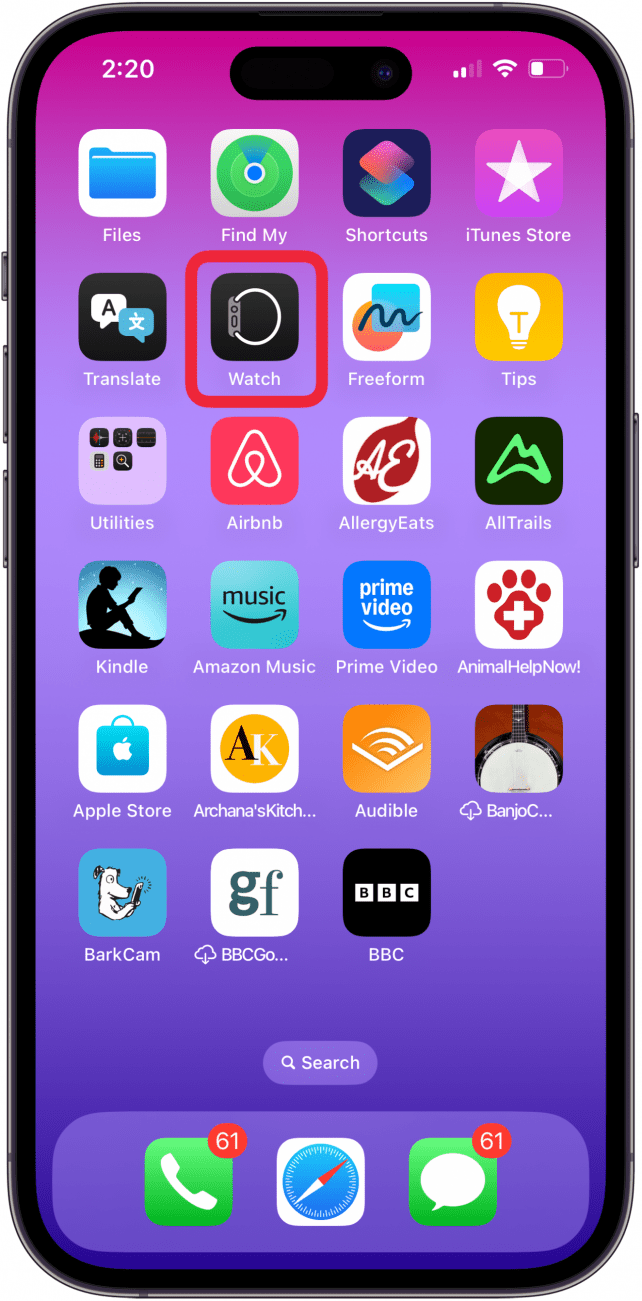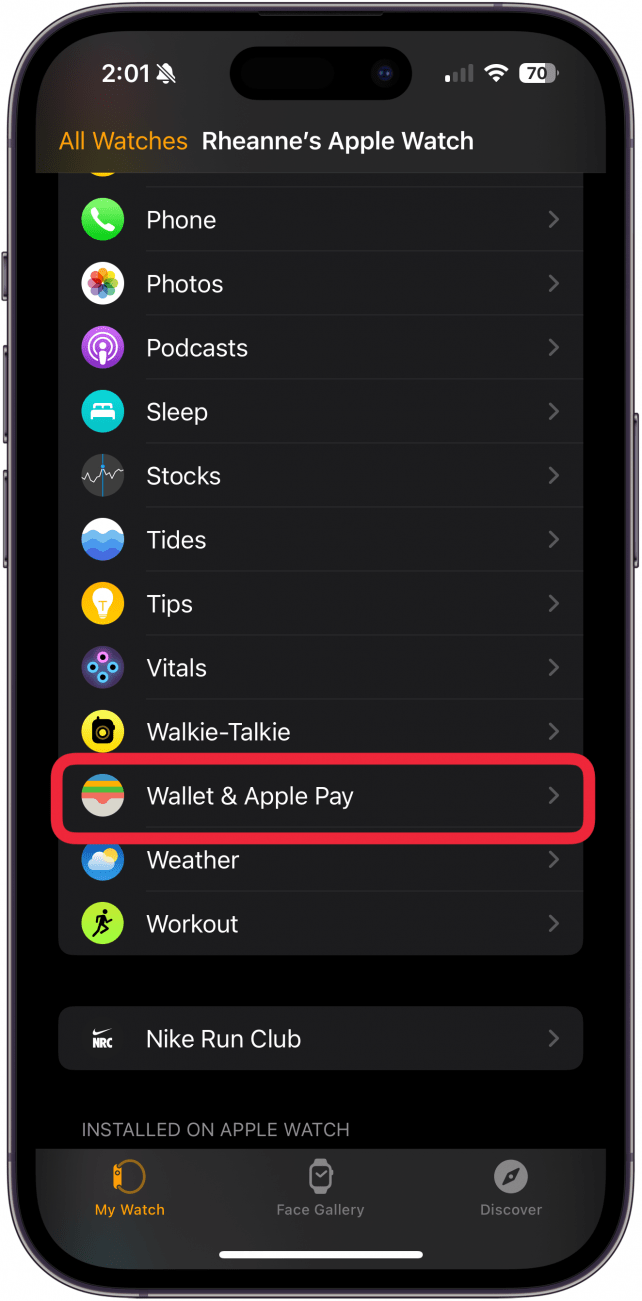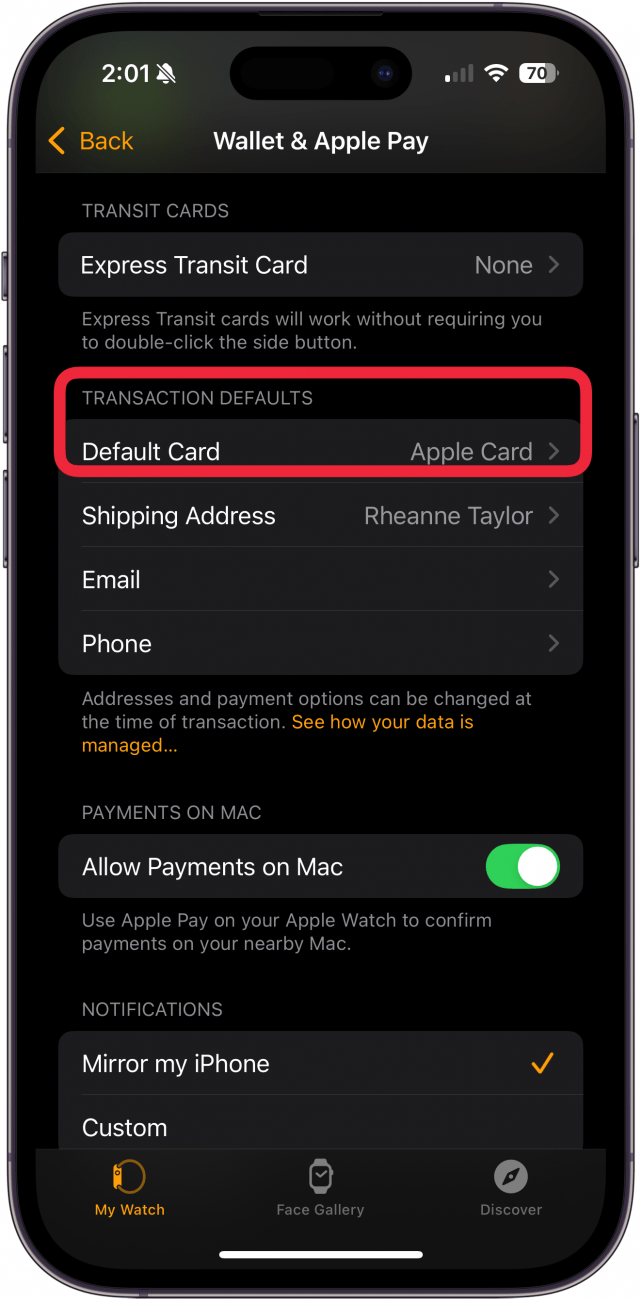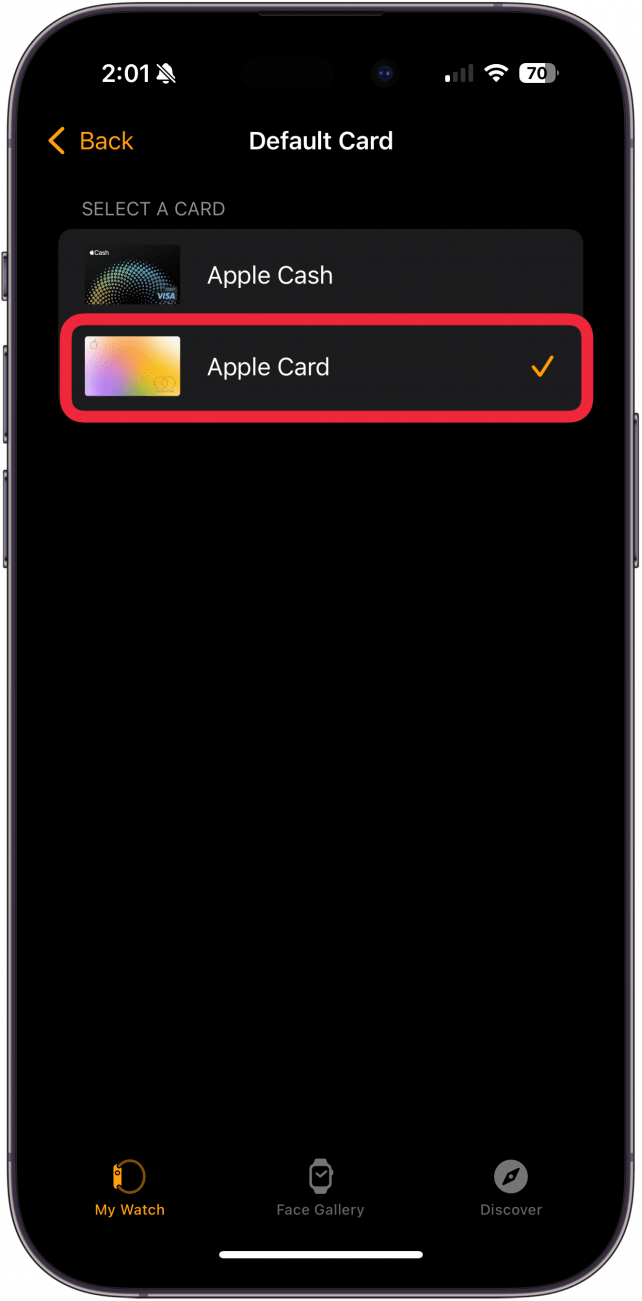Használtad már az Apple Payt az Apple Watch-odon, csak hogy rájöjj, hogy rossz kártyát terheltek meg? Íme, hogyan állíthatod be a helyes alapértelmezett kártyát az Apple Walletben, hogy ez soha többé ne fordulhasson elő!
Miért fogod szeretni ezt a tippet?
- * Állítsa be az Apple Walletben azt az alapértelmezett kártyát, amelyet a leggyakrabban használ az Apple Watch-on.*
- Az Apple Pay alapértelmezett kártyáját szükség szerint változtassa meg az Apple Watch-on.
Az Apple Pay alapértelmezett kártyájának megváltoztatása az Apple Watch-on az Apple Pay-ben
Rendszerkövetelmények
Ez a tipp a watchOS 5 vagy újabb watchOS-t futtató Apple Watch készülékeken működik. Tudd meg, hogyan frissíthetsz a watchOS legújabb verziójára..
- Nyissa meg az Apple Watch alkalmazást az iPhone készülékén.

- A My Watch fülön koppints a Tárca és Apple Pay lehetőségre.

- Koppintson a Tranzakciós alapértelmezések alatt a Elhelyesített kártya lehetőségre.

- Koppintson arra a kártyára, amelyet alapértelmezett kártyaként szeretne beállítani; a kiválasztott kártya mellett egy pipa fog megjelenni.

Most már van egy új Apple Pay alapértelmezett kártyád az Apple Watch-on!
 Fedezd fel iPhone-od rejtett funkcióitNapi tippeket kapsz (képernyőképekkel és egyértelmű utasításokkal), így naponta mindössze egy perc alatt elsajátíthatod iPhone-odat.
Fedezd fel iPhone-od rejtett funkcióitNapi tippeket kapsz (képernyőképekkel és egyértelmű utasításokkal), így naponta mindössze egy perc alatt elsajátíthatod iPhone-odat.
További információk az Apple Payről
- Hogyan használd az Apple Pay-t egy alkalmazásban
- Az Apple Pay használata az üzletekben és online
- A nem működő Apple Pay javítása